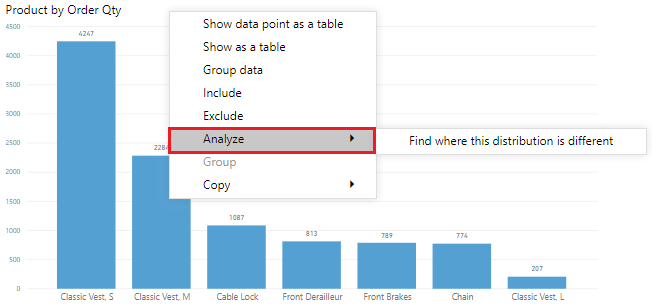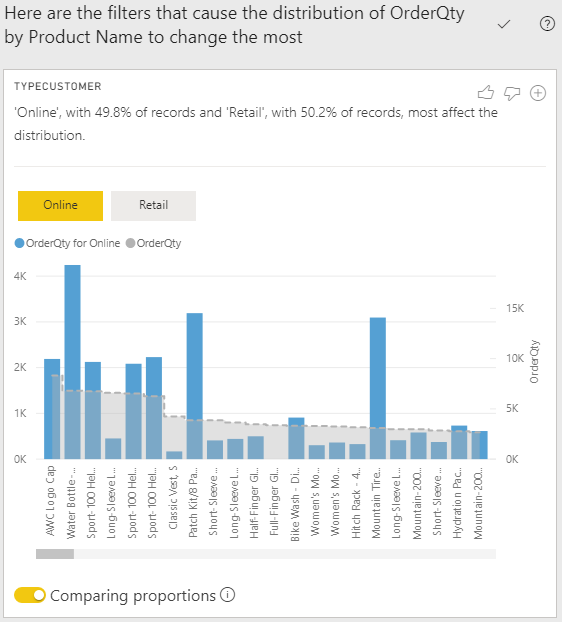Práce s funkcí Analyzovat
Funkce Analyzovat nabízí další možnosti analýzy, kterou Power BI generuje pro vybraný datový bod. Tato funkce se hodí, když chcete zkontrolovat, jestli Power BI nenašel něco, co jste předtím neviděli, nebo když chcete, aby vám nabídl jiný pohled na vaše data. Je užitečná především v případě, že chcete analyzovat, proč mají vaše data určité rozdělení.
Poznámka
Funkci nebudete moct použít, pokud máte ve vizuálu použité jiné než číselné filtry nebo pokud v něm používáte filtry měr.
V tomto příkladu vyvíjíte sestavu pro tým služeb pro zákazníky, který se zabývá lístky nápovědy. Jeho členové chtějí analyzovat data lístků, které se vytváří online, když zákazníci pokládají otázky. Vytvořili jste předběžný vizuál, který zobrazí data týkající se lístků podle umístění, ale teď vás zajímá, proč mají vaše data toto konkrétní rozdělení.
Místo toho, abyste data zkoumali ručně, můžete použít funkci Analyzovat a získat rychlou automatizovanou analýzu, která nabídne přehled vašich dat.
Když chcete použít funkci Analyzovat, klikněte pravým tlačítkem na datový bod ve vizuálu a pak nastavte ukazatel na Analyzovat. Zobrazí se dvě možnosti: Vysvětlete toto zvýšení a Zjistit, kde se toto rozdělení liší. Možnosti, které budou k dispozici, závisí na datovém bodu, který jste vybrali.
V následujícím příkladu vyberete možnost Vysvětlit zvýšení a zobrazí se okno s novým vizuálem, jak je znázorněno na následujícím obrázku.
Pokud budete analýzu považovat za užitečnou, můžete nový vizuál přidat do své sestavy, aby se na něj mohli podívat i ostatní uživatelé. Vizuál přidáte do sestavy tak, že vyberte ikonu plus (+) v jeho pravém horním rohu.
Další informace o funkci Analyzovat najdete v článku o použití přehledů v Power BI Desktopu ke zjištění rozdílů v rozdělení (Preview).